萬盛學電腦網 >> 圖文處理 >> MAYA教程 >> MAYA制作卡通理發店
MAYA制作卡通理發店
教程教朋友們用MAYA制作卡通理發店,教程並不是很詳細,主要還是介紹制作的過程,所以要學習本教程需要學習者具有很好的基礎,好了,一起來看看吧!這是效果圖:

作者的另外兩個MAYA作品欣賞:


作者心得:
這個作品本身對於我來說是一個新的嘗試,之前我沒有做過類似的這種卡通作品。在以往的工作還是練習當中都是圍繞著角色進行的。對於剛起步的的朋友來說下面的這兩點應該會對你們很有幫助。
1.首先是對於“看”的理解。多看腦子裡就會有東西,掌握了這些積累的數據在自己創作的時候就會有靈感,在看到別人的作品時也不會妄下結論。
2.其次是建立自己的一個資料庫。這當中包含裡很多東西,比如模型庫、材質庫等等。這對於個人想要去完成一個復雜的作品時就不會一籌莫展了。
制作流程:
這個作品沒有一個復雜的制作流程,比較符合大眾化,都是按部就班一步一步的去完成。(圖01)
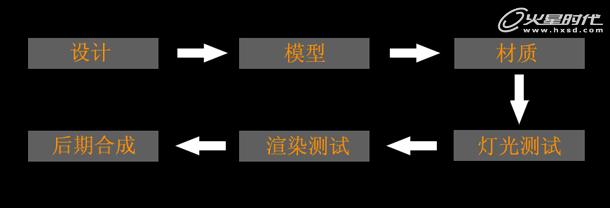
圖01
關於設計:
這方面我不想談太多,因為我本身對於設計也不是很在行,在工作中也都是按照已經設定好的效果圖去完成任務。而卡通模型在比例上相對是有一定的誇張,我們只需要注意誇張的這部分,把握住整體的感覺是最為重要。當然卡通場景還要給人以親和力,在體現主體的同時略顯誇張。(圖02)

圖02
第一步 建模
在整個作品中一共有6個建築模型,而主體建築的細節應該是最多的,這樣才能突出主體。之後還可以通過貼圖進一步體現細節。
建築模型使用Box加工而成,主要是加線在斷開所需要的面。這樣在UV和材質方面都會更好的進行工作。(圖03)

圖03
不管是做房子還是做裝飾物品其實都像是在搭積木,利用提供的形狀搭建或組合出一個物品。當然如果我們有一個模型庫的話一定要充分利用把相似的一個或者某部分加工到我們自己需要的場景裡面。(圖04)

圖04
還有一些物體我們是需要用Surfaces來去完成,然後不用去再轉成Poly直接給予材質。其中電線以及管道等我是這樣去完成的。在這裡我還需要說明一點的就是截止到maya2010的版本基本上面數超過100萬,場景觀察起來就會非常緩慢,我的機器配置還算可以4個 CPUQ9400,4G內存,顯卡 9800GTX+。同樣會出現卡機的現象,但是這種現象在maya2011中已經得到解決,Viewport 2.0也稱視窗2.0大家可以試試他的功能,相信會給你一個驚喜。(圖05)

圖05
第二步 材質
UV是用Maya拆分的,基本上都是自動映射,非常方便快捷。通常我常用的是UF3D來拆分UV,但是用插件來拆分的話也是有特定的需要的,有一些物體用插件來拆分的話反而會浪費掉更多的時間。輸出的UV基本上都是2048X2048,當然有一些不需要這麼大的貼圖,到時我們可以在PS中去修改貼圖的尺寸。(圖06)
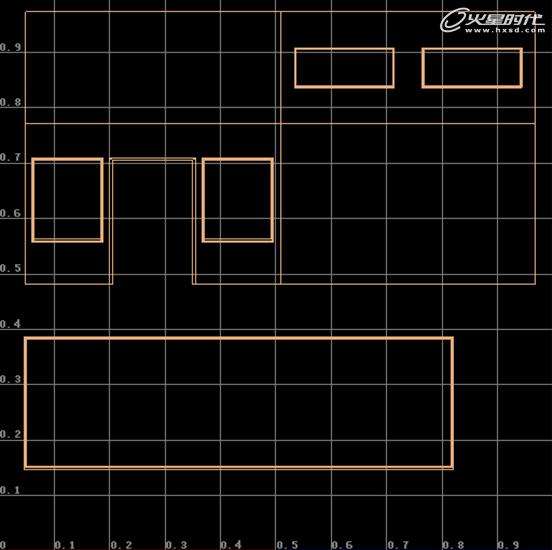
圖06
材質的選擇可以用Blinn,Filter Type過濾器關掉,這樣在渲染的時候能夠把貼圖渲染的更清楚一些。Diffuse改為1。有的地方我還做了幾張法線貼圖來強化一些細節,我不得不說凹凸貼圖我已經很久沒有再用過。(圖07、08)
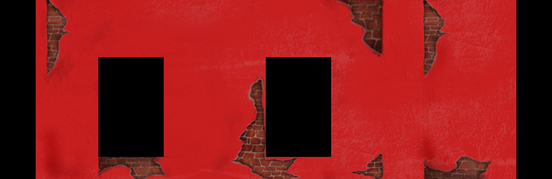
圖07
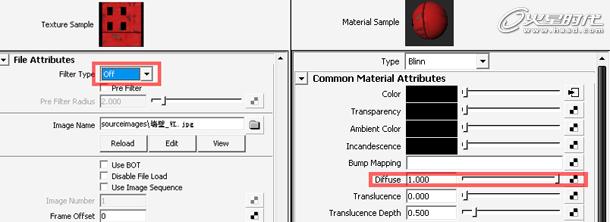
圖08
Maya本身自帶的節點可以創造出來很多的材質,比如做一個蘋果的話完全可以不用手繪畫貼圖用maya自帶的節點就能做到非常逼真的效果,但是這種效果往往需要我們花費大量時間去研究去熟悉每一個節點還有多的數不勝數的屬性,在這裡如果有興趣的朋友可以好好去研究研究,而我還是比較喜歡傳統的材質方式。(圖09)
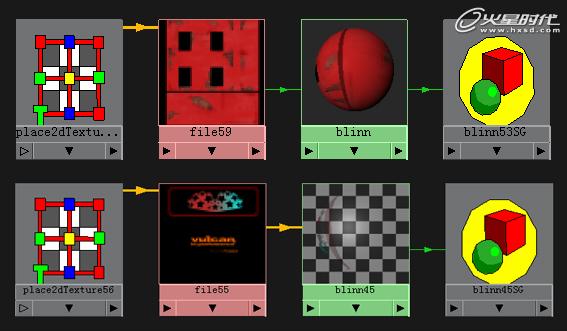
圖09
金屬的材質調節很簡單只需要一張環境反射貼圖,然後把高光顏色反射等數值拉到最大,再把材質球顏色改為黑色就OK。之後可以再把這個材質球復制一個改一下Color的顏色給予場景中的燈罩以及金屬管道。這種材質也可以用到一些字體上效果也是很不錯的。
如果我們辛辛苦苦調節出來一種比較滿意的材質,而這種材質調節起來又比較麻煩,那真的不妨去創建一個maya材質庫單獨把調節好的材質球導出,還有不要忘記保存一個快照對應材質球以後方便查找,誰又能保證以後我們能把各式各樣的材質調節方法記在腦子裡。(圖10)
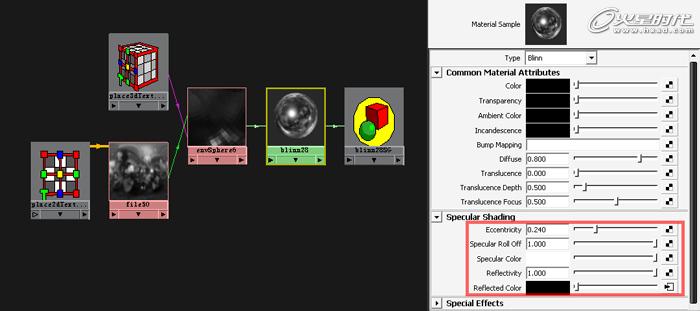
圖10
更多 0
1234下一頁
場景中的一些裝飾品我則采用直接賦予單色材質球,只要把握住整體的顏色走勢不要形成強烈的對比這樣就能較好的融合到場景當中。
第三步 燈光
這個場景是用MR自帶的天空模擬和太陽光模擬,所以場景中我沒有在打其他的燈光。如果在打上其他燈光就會破壞掉模擬的太陽光,而在場景中如果非要去另外在打光,也只有是在建築內部打光,微微照亮內部的環境。(圖11)
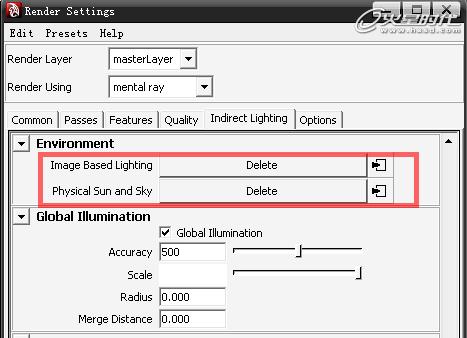
圖11
如果用默認渲染器外加模擬全局光插件,效果應該沒有MR模擬出來的效果好。在渲染時間上也會大於MR。(圖12)

圖12
第四步 渲染
用Mental ray渲染出來的效果相對來說比較理想,當然這其中花掉我很多測試的時間。可能你想象不到在最初的設計中這幅畫面五顏六色沒有突出一個亮點,後來真的感覺是太花了我就把周圍改成了灰色調。而且我還嘗試了各種陰影投射的位置,最後把環境定位在太陽落山的時間范圍之間。(圖13)

圖13
渲染設置具體參數如下(僅供參考)。(圖14)
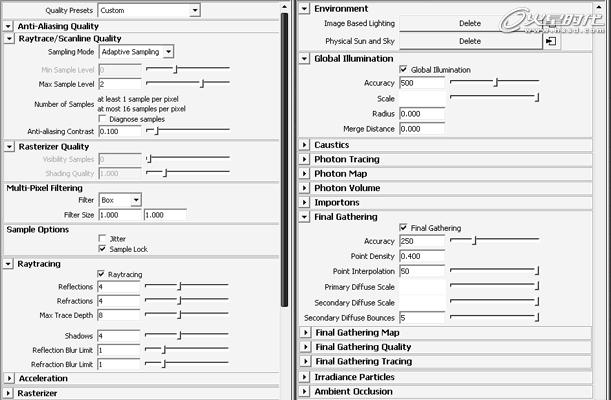
圖14
通過以上幾大部分的制作在Maya中的工作就結束了。其中在材質和渲染上我花費的時間比較多,這張圖我用了10分鐘的時間渲染出來,在制作過程中如果有些材質需要改動我們可以通過Render Region命令框渲出來這樣就會節省了很多的時間,也不必每次改動都花費10分鐘甚至更多的時間來看效果。
第五步 合成
合成在PhotoShop中完成,首先我在材質庫中找到一張卡通一點的Sky背景。感覺色調比較柔和能較好的跟場景融合到一起。(圖15)
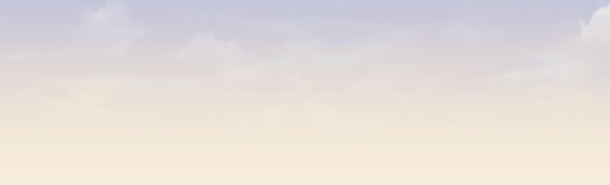
圖15
之後把背景疊到場景下面的一層,但是感覺還是沒有融合的很好。(圖16)
- 上一頁:MAYA制作照片級食物材質
- 下一頁:Maya建模大眾BUG汽車教程



